विज्ञापन
 जबकि हमारे एक MakeUseOf लेखकों ने उबंटू को नवीनतम संस्करण में अपग्रेड करने पर एक महान मार्गदर्शिका लिखी थी, लेकिन हमने ऐसा कोई प्रस्ताव नहीं दिया जो उपयोगकर्ताओं को उनके बारे में बताए फेडोरा लिनक्स बस फेडोरा 16 बीटा वितरण के साथ बेहतर हो गयालीक्स और सीमा से लिनक्स वितरण में सुधार हुआ है, और वे सुधार नवीनतम बीटा रिलीज़ में दिखाई दे रहे हैं। फेडोरा, जो गेनोम 3 ले जाने वाले प्रमुख वितरणों में से एक है, अलग नहीं है और होना चाहिए ... अधिक पढ़ें नवीनतम और सबसे बड़ी के लिए स्थापना। हाल के फेडोरा रिलीज़ (जैसे) में सामने आई कुछ विशेषताओं को देखते हुए गनोम ३ गनोम 3 बीटा - अपने नए लिनक्स डेस्कटॉप में आपका स्वागत है अधिक पढ़ें फेडोरा 15 के लिए, GRUB 2 फेडोरा 16 के लिए, और संभवतः Btrfs फेडोरा 17 के लिए), अपग्रेड करने से आपको बहुत लाभ मिलेगा।
जबकि हमारे एक MakeUseOf लेखकों ने उबंटू को नवीनतम संस्करण में अपग्रेड करने पर एक महान मार्गदर्शिका लिखी थी, लेकिन हमने ऐसा कोई प्रस्ताव नहीं दिया जो उपयोगकर्ताओं को उनके बारे में बताए फेडोरा लिनक्स बस फेडोरा 16 बीटा वितरण के साथ बेहतर हो गयालीक्स और सीमा से लिनक्स वितरण में सुधार हुआ है, और वे सुधार नवीनतम बीटा रिलीज़ में दिखाई दे रहे हैं। फेडोरा, जो गेनोम 3 ले जाने वाले प्रमुख वितरणों में से एक है, अलग नहीं है और होना चाहिए ... अधिक पढ़ें नवीनतम और सबसे बड़ी के लिए स्थापना। हाल के फेडोरा रिलीज़ (जैसे) में सामने आई कुछ विशेषताओं को देखते हुए गनोम ३ गनोम 3 बीटा - अपने नए लिनक्स डेस्कटॉप में आपका स्वागत है अधिक पढ़ें फेडोरा 15 के लिए, GRUB 2 फेडोरा 16 के लिए, और संभवतः Btrfs फेडोरा 17 के लिए), अपग्रेड करने से आपको बहुत लाभ मिलेगा।
तो, हम वास्तव में यह कैसे करते हैं?
उपयोगी जानकारी
शुरू करने से पहले, कृपया ध्यान दें कि लिनक्स समुदाय के भीतर, यह आमतौर पर फेडोरा लिनक्स को अपग्रेड करने के बजाय केवल एक साफ इंस्टॉल करने की सलाह देता है। यह अनुशंसा की जाती है क्योंकि एक क्लीन इंस्टाल आपको एक अप्रचलित पैकेज, कॉन्फ़िगरेशन फ़ाइल और अन्य "जंक" के बिना एक क्लीन ऑपरेटिंग सिस्टम देगा, जो एक अपग्रेड से उत्पन्न हो सकता है। इसके अतिरिक्त, कुछ वितरण दूसरों की तुलना में नए संस्करणों के उन्नयन को बेहतर बनाते हैं, इसलिए इसे अधिक सामान्य नियम कहा जाता है।
हालाँकि, कई बार ऐसा भी हो सकता है कि किसी क्लीन इंस्टाल को करने की वास्तव में जरूरत नहीं है क्योंकि आप वह सब कुछ रखना चाहते हैं जो इंस्टॉल हो चुका है और आप अपनी हार्ड ड्राइव की "स्वच्छता" से खुश हैं। मैंने फेडोरा को नए संस्करणों में अपग्रेड करने में सर्वश्रेष्ठ पाया है (भले ही फेडोरा समुदाय अपग्रेड पथ का उपयोग करने के लिए स्पष्ट रूप से सिफारिश नहीं कर रहा है)।
मेरे अनुभव में उबंटू में 6 महीने के चक्र से अधिक की रिलीज के लिए अपग्रेड करने का एक अधिक जटिल तरीका है, और यहां तक कि सीधे उन्नयन से कुछ समस्याएं पूरी हो जाती हैं। फेडोरा के पास कभी भी ये समस्याएँ नहीं थीं, इसलिए मैं इसे किसी भी चीज़ से अधिक की सिफारिश नहीं करता।
उन्नयन
दो अलग-अलग तरीके हैं जिनसे आप अपने फेडोरा लिनक्स इंस्टॉलेशन को अपग्रेड कर सकते हैं। हकीकत में, दो से अधिक अलग-अलग विधियां हैं, लेकिन जिन दो का मैं उल्लेख करूंगा, वे एक आसान, सफल अपग्रेड होने के एकमात्र सुनिश्चित तरीके हैं।
आप या तो "preupgrad" नामक एक उपयोगिता का उपयोग करके अपग्रेड कर सकते हैं, या इच्छित फेडोरा रिलीज़ के डीवीडी संस्करण का उपयोग करके अपग्रेड कर सकते हैं।
पूर्वगामी का उपयोग करना
Preupgrade यूटिलिटी में डीवीडी पर कुछ फायदे और "नुकसान" हैं। पूर्वगामी के साथ, आपको केवल अपने सिस्टम पर इंस्टॉलर और पैकेज डाउनलोड करने होंगे जिन्हें अपडेट करने की आवश्यकता है। डीवीडी डाउनलोड करते समय, आप बहुत सारे पैकेज (जैसे अलग-अलग सर्वर पैकेज) भी डाउनलोड कर रहे हैं, जो आपके पास भी नहीं हैं और बस वहीं डीवीडी पर बैठें, जो अछूता है।
प्रीपेड भी नए रिपॉजिटरी का उपयोग शुरू करने के लिए स्वचालित रूप से आपके सभी रिपॉजिटरी (यहां तक कि कस्टम वाले) को बदल देता है, हालांकि मेरा मानना है कि डीवीडी यह भी करता है। जैसा कि किसी भी दावे के अनुसार, यह जाहिरा तौर पर उन्नयन के साथ-साथ डीवीडी नहीं करता है, लेकिन मुझे इसके साथ कोई समस्या नहीं है, फिर भी मैं केवल एक अफवाह मानता हूं।
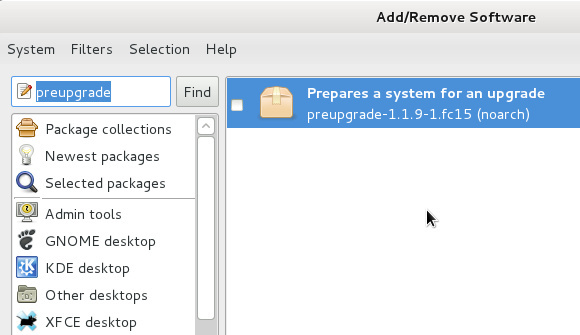
प्रीपेड उपयोगिता का उपयोग करने के लिए, आपको इसे पैकेज मैनेजर के माध्यम से स्थापित करना होगा या चलाना होगा sudo yum install preupgrad. फिर इसे शुरू करने के लिए, आपको एक टर्मिनल खोलने की आवश्यकता होगी यदि आप पहले से ही नहीं हैं और चला रहे हैं सूद पूर्वगामी.
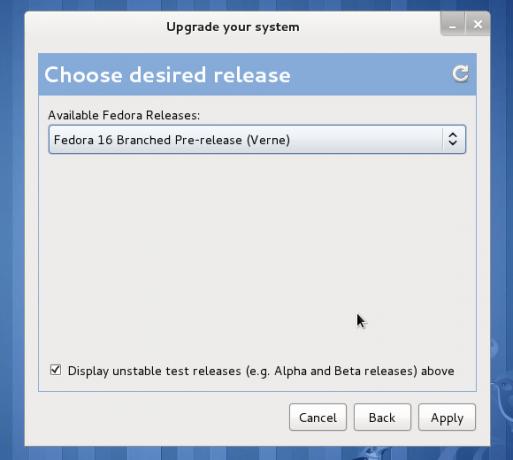
एक विंडो आपको उपयोगिता का स्वागत करती हुई दिखाई देगी, और फिर आपसे पूछेगा कि आप किस रिलीज़ को अपग्रेड करना चाहते हैं। आप उपयुक्त चेकबॉक्स पर क्लिक करके अल्फा / बीटा / "रॉहाइड" संस्करणों को शामिल करना चुन सकते हैं, लेकिन अपने जोखिम पर ऐसा करें क्योंकि वे स्थिर, अंतिम रिलीज़ नहीं हैं।
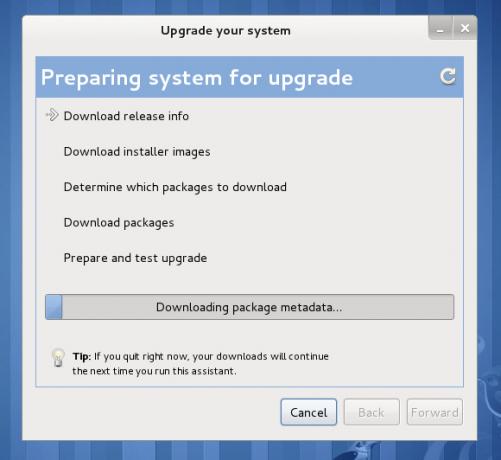
अगले एक और समय पर क्लिक करने से पहचान और डाउनलोड प्रक्रिया शुरू हो जाएगी। एक बार जब यह पूरा हो जाता है, तो आपको अपने कंप्यूटर को पुनः आरंभ करने के लिए कहा जाएगा, जहां यह डाउनलोड किए गए इंस्टॉलर में बूट हो जाएगा और अपग्रेड प्रक्रिया से चलेगा। एक और पुनरारंभ के बाद, आपको सभी प्रोग्राम्स, फ़ाइलों और सेटिंग्स के साथ अपने अपडेट किए गए सिस्टम में बूट होना चाहिए।
डीवीडी का उपयोग करना
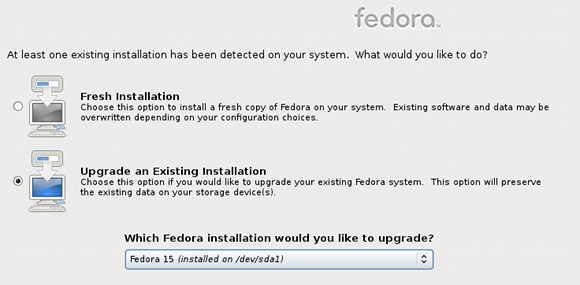
डीवीडी का उपयोग करने के लिए, आपको इसकी आवश्यकता होगी डीवीडी आईएसओ डाउनलोड करें और इसे एक डीवीडी डिस्क पर जलाएं (या इसे लिखो UNetbootin का उपयोग करके आसानी से लिनक्स कैसे स्थापित करेंहम पहले से ही लिनक्स के बारे में बात कर चुके हैं और आपको इसे क्यों आज़माना चाहिए, लेकिन शायद लिनक्स का उपयोग करने का सबसे कठिन हिस्सा इसे पहले स्थान पर मिल रहा है। विंडोज उपयोगकर्ताओं के लिए, सबसे सरल तरीका है ... अधिक पढ़ें एक बड़ी पर्याप्त USB छड़ी)। एक बार जब यह खत्म हो जाता है, तो अपने ऑप्टिकल ड्राइव में डीवीडी डालें, उससे बूट करें, और इंस्टॉलर के पहले चरणों से गुजरें। एक बिंदु पर यह पता लगाएगा कि वर्तमान में आपकी हार्ड ड्राइव पर क्या है और पहले से स्थापित फेडोरा के किसी भी उदाहरण की पहचान करें। इसे आपका वर्तमान उदाहरण खोजना चाहिए और पूछना चाहिए कि क्या आप इसे अपग्रेड करना चाहते हैं। उस विकल्प को चुनें और अपग्रेड पूरा होने तक बाकी इंस्टॉलर के साथ जारी रखें। फिर आप पुनः आरंभ कर सकते हैं और आपको अपने अद्यतन सिस्टम के अंदर होना चाहिए।
अन्य प्रायोगिक विकल्प
उन्नयन के अन्य तरीके संभव हैं लेकिन इस लेख में वर्णित नहीं किया जाएगा। यदि आप वास्तव में रुचि रखते हैं कि वे क्या हैं, तो आप जा सकते हैं यहाँ सभी अपग्रेड विकल्पों को खोजने के लिए।
निष्कर्ष
फेडोरा का उन्नयन पथ अन्य वितरणों और कामों की तुलना में काफी सहज है। यह लचीलापन और उपयोग में आसानी प्रदान करता है, जो कि मूल रूप से आप एक उन्नयन से पूछ सकते हैं। मुझे विशेष रूप से फेडोरा की किसी भी रिलीज़ में सीधे अपग्रेड करने की क्षमता पसंद है (जैसे कि F13 से F15 तक पहले F14 में अपग्रेड किए बिना)। निकटतम उबंटू आता है कि एलटीएस रिलीज के बीच अपडेट हो रहा है, लेकिन किसी भी अन्य के लिए आपको एक रिलीज से अगले तक सभी तरह से अपग्रेड करने की आवश्यकता है, जब तक आप नहीं होते हैं।
फेडोरा लिनक्स को अपग्रेड करने के विकल्पों के बारे में आप क्या सोचते हैं? आप उनकी तुलना अन्य वितरणों से कैसे करते हैं? कोई और विचार? हमें टिप्पणियों में बताएं!
डैनी उत्तरी टेक्सास विश्वविद्यालय में एक वरिष्ठ हैं, जो ओपन सोर्स सॉफ्टवेयर और लिनक्स के सभी पहलुओं का आनंद लेते हैं।